先把一些常见的英文大概意思说下。
首先首先按下 tab进入游戏控制设置
coin(投币)
start(开始)
w/s/a/d=上/下/左/右
如果不是可以用键盘上的箭头
mame模拟器,不论是中文版还是英文版本,刚进入游戏 需要输入ok,就是分别输入键盘上的 "o"和 "K"字符,不是数字。
按tab键以后进入这个界面,因模拟器版本不同,颜色也不相同,但英文与布局大体相同。
如果你是长期的用相同的游戏键盘控制,可以选择input(general)这个是针对所有的游戏的控制修改。
如果是指示当前游戏的 控制修改可以选择 input(this game)
这里我们以当前游戏 选择 input(this game),然后回车{enter}键,如果可以用鼠标的话,直接双击进入
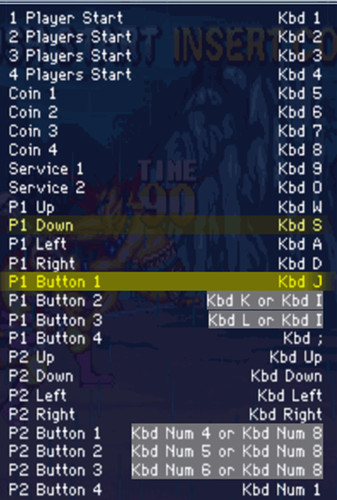
MAME模拟器下载键盘控制设置教程图一
p1 就是第一个控制
p2 就是第二个控制
我们自己玩,肯定选择p1
coin1 就是一个用户的投币
1 player start 就是第一个用户的"开始"
p1 up 上方向控制 默认是 w
p1 down 下方向控制 默认是 s
p1 left 左方向控制 默认是 a
p1 right 右方向控制 默认是 d
p1 button 1 就是一般过关游戏的第一个攻击键 或格斗的轻拳等
p1 button 2 就是一般过关游戏的跳跃 或格斗的 轻腿
p1 button 3 就是一般过关游戏的第三个控制(很多游戏就两个) 或格斗的 重拳
p1 button 4 就是一般过关游戏的第三个控制 或格斗的 重腿
当然后面还有很多,常用的控制就这些,大家多测试。
如果双人游戏的第二个控制就用 p2了
以此类推
下面附上别的网站的说明,大体都差不多,大家看完应该差不多都会了。
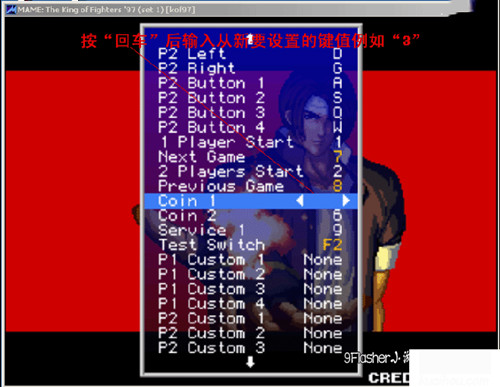
MAME模拟器下载键盘控制设置教程图二
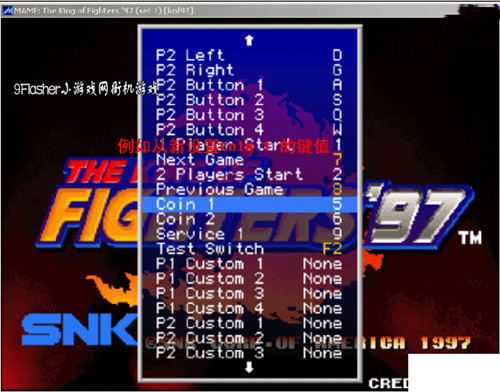
MAME模拟器下载键盘控制设置教程图三

MAME模拟器下载键盘控制设置教程图四
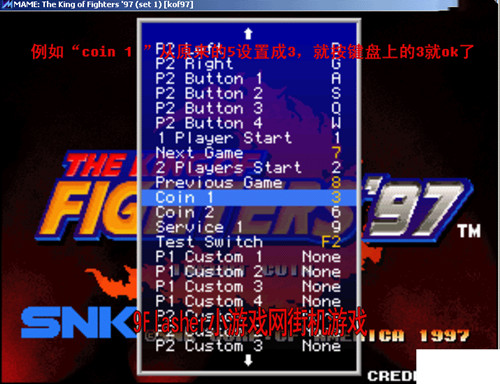
MAME模拟器下载键盘控制设置教程图五
以上就是MAME模拟器下载键盘控制设置教程






